傲游浏览器麦克风没有声音怎么办
1、首先打开傲游浏览器,在浏览器右上角可以看到由三条横线组成的“菜单”图标,使用鼠标点击该图标。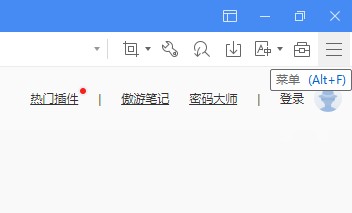
2、点击之后会在下方弹出傲游浏览器的菜单窗口,在窗口中点击“设置”这一项打开设置页面。
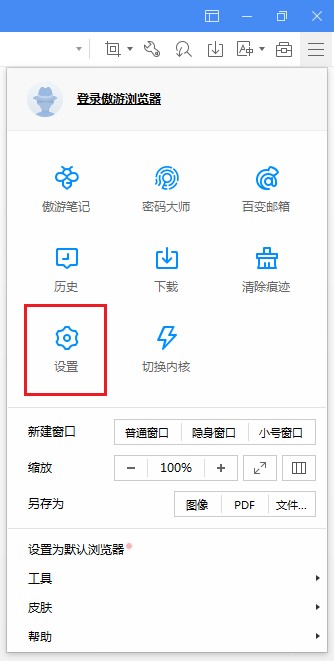
3、进入傲游浏览器的设置页面后,在页面左侧的菜单栏中点击切换到“隐私和内容”页面。
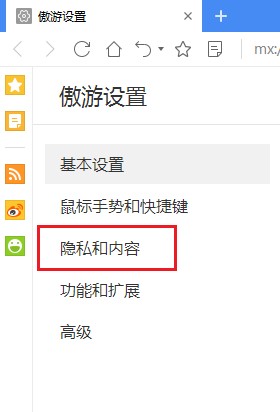
4、在隐私和内容页面头部点击切换到“内容”选项卡,在页面最底部找到“麦克风”这一栏,选择“当网站要求使用您的麦克风时询问您(推荐)”就可以了。
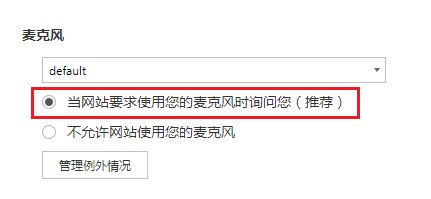
5、此外还可以点击如下图所示的下拉菜单,在弹出的下拉菜单窗口中选择需要使用的麦克风设备就可以了。
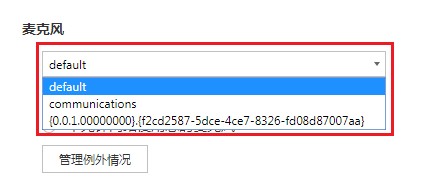
以上就是关于傲游浏览器麦克风没有声音怎么办的全部内容,更多傲游浏览器实用教程,欢迎大家进行各种浏览器之家。